| e-gradiva | Excell | EWB | |||||||
 |
|||||||||
| SERŠ Maribor | Avtorji | Primeri | |||||||
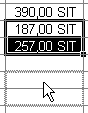
Del podatkov označimo, jih primemo z miško in jih odvlečemo na želeno mesto. Pri prenašanju podatkov dobi kazalec obliko puščice s pravokotnikom. Na mestu, kjer lahko odložimo podatke pa se pojavi siv okvir. Če pa pritisnemo še tipko CTRL, podatke kopiramo. Kazalec tedaj dobi še dodaten znak +.

Pri kopiranju v sosednje celice si pomagamo tudi z vlečenjem kvadratka v desnem spodnjem kotu označenih celic. Ena izmed nalog tega kvadratka je tudi kopiranje. Kvadratek primemo in ga povlečemo v želeno smer, pridržimo levo ali desno miškino tipko. Če pridržimo desno miškino tipko se odpre priročni meni, katerem določimo natančnokaj želimo: kopiranje, vnašanje zaporednih vrednosti...
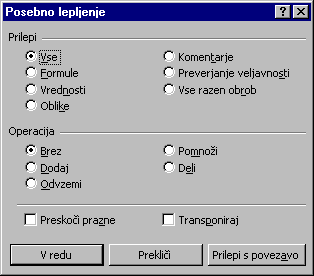
Pogovorno okno Posebno lepljenje se uporablja za kopiranje drugih zahtevnejših stvari (formule, vrednosti, oblike, komentarjem, pravila za preverjanje veljavnosti), ne pa le podatkov. V okvirčku Prilepi izberemo atribut kopiranih podatkov, ki jih želimo prilepiti. V okvirčku Operacija pa izberemo matematično operacijo, ki jo hočemo uporabiti v kopiranih podatkih. Lahko izberemo tudi, da nam ne zamenja vrednosti na področju lepljenja, če so v kopiranem področju prazne celice (Preskoči prazne) in lahko spremenimo stolpce kopiranih podatkov v vrstice in obratno (Transpotiraj). Gumb Prilepi s povezavo pa poveže prilepjene podatke z izvornimi.
SERŠ Maribor : Strokovna gimnazija : 1998 : Borut Čuček, Leonard Polanec, Igor Kmetič